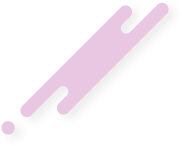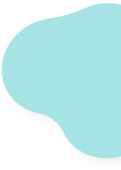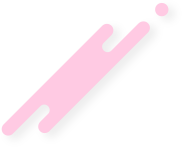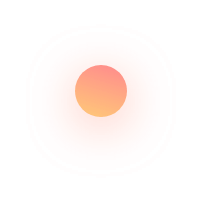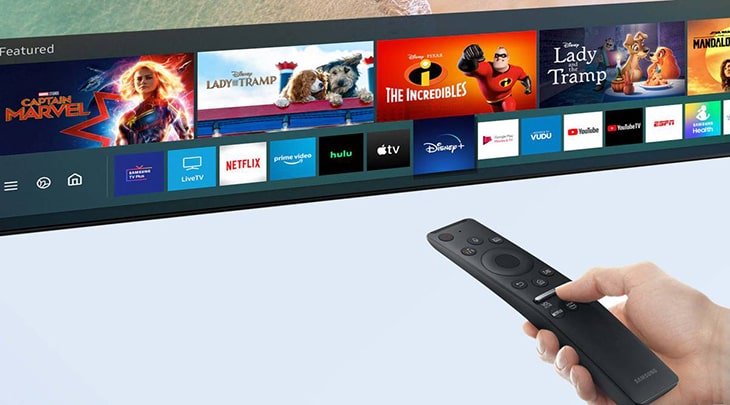- سپیده محمودی |
- 37303 بازدید
- زمان برای مطالعه : 3 دقیقه
آموزش نحوه دانلود برنامه ها با تلویزیون هوشمند سامسونگ
نحوه دانلود برنامه ها با تلویزیون هوشمند سامسونگ
آنچه نیاز است بدانید
• دکمه Home را روی کنترل فشار دهید، به قسمتApps و سپس Search ( نماد ذره بین) رفته و نام برنامه مورد نظر خود را وارد کنید.
• هنگامی که برنامه مورد نظر را یافتید، گزینه Install را انتخاب کنید.
• لازم است قبل از دانلود برنامه روی تلویزیون سامسونگ خود، حساب سامسونگ داشته باشید.
این مقاله نحوه دانلود برنامه ها د ر تلویزیون هوشمند سامسونگ را توضیح می دهد. برنامه ها این امکان را میدهند تا محتوا های بیشتری را از سرویس های پخش و سایر موارد تماشا کنید.
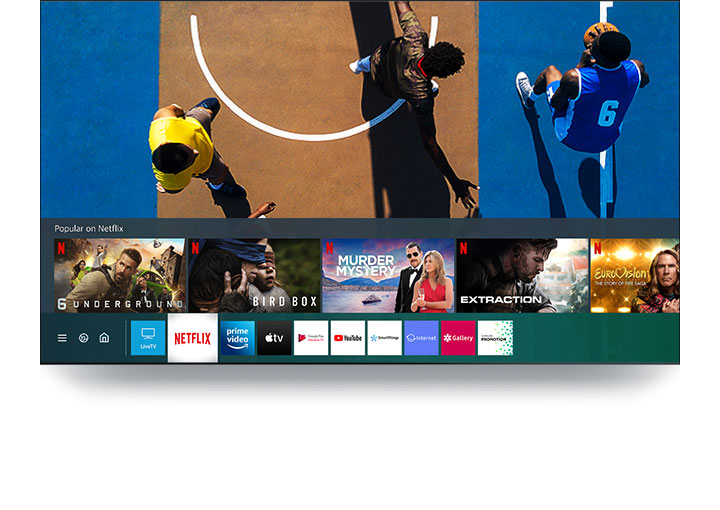
نحوه دانلود برنامه ها در تلویزیون هوشمند سامسونگ
تعدادی از برنامه ها از قبل روی تلویزیون سامسونگ شما نصب شده است، می توانید قبل از این مراحل به روز رسانی تلویزیون هوشمند سامسونگ را انجام دهید.شما همچنین می توانید تعداد زیادی از برنامه های دیگر را دانلود و نصب کنید. برنامه های محبوبی مانندNetflix, Hulu, Prime Video Apple TV+ و موارد دیگر همگی در تلویزیون سامسونگ شما در دسترس هستند.
مهم: قبل از اینکه امکان دسترسی به برنامه ها در تلویزیون سامسونگ برای شما فراهم شود، لازم است تا یک حساب سامسونگ ایجاد کنید. اگر این کار را انجام ندادید به ترتیب به Settings > General > System Manager > Samsung Account بروید و قبل از ادامه کار وارد حساب کاربری خود شوید یا یک حساب ایجاد کنید.
در این مقاله با تفاوت تلویزیون اندروید و هوشمند بیشتر آشنا شوید:
تفاوت تلویزیون هوشمند و تلویزیون اندروید
نحوه دانلود و نصب برنامه در تلویزیون سامسونگ در زیر آمده است
1. دکمه Home را روی کنترل را فشار دهید.
2. گزینه Apps را انتخاب کنید.
نکته: اگر گزینه Apps را پیدا نکردید، دکمه پیکان برگشت را روی کنترل فشار دهید.
3. گزینه Search را انتخاب کنید.
4. کیبورد مجازی را برای تایپ نام برنامه مورد نظر خود استفاده و انتخاب کنید.
5. گزینه Install را انتخاب کنید.
6. برنامه دانلود و روی تلویزیون شما نصب می شود.
نحوه پیدا کردن App Store در تلویزیون هوشمند سامسونگ
فروشگاه برنامه سامسونگ در صفحه اصلی تلویزیون شما قرار گرفته است که به آنSmart Hub نیز گفته می شود و مستقیما در بخش برنامه های Smart Hub ادغام شده است. بنابراین برنامه هایی را که از قبل نصب کرده اید در کنار برنامه های جدیدی که هنوز به آن ها دسترسی ندارید خواهید دید.
اگر برنامه ای از قبل نصب شده و آماده استفاده باشد، گزینه Installed مستقیما زیر نام آن برنامه ظاهر می شود. اگر این کلمه را زیر نام برنامه ای نمی بینید، به این معنا است که می توانید در صورت تمایل این برنامه را انتخاب و به تلویزیون خود اضافه کنید.
می توانید در بخش برنامه های Smart Hub همه برنامه های موجود را به صورت دستی مرور کنید. زمانی که برای اولین بار بخش برنامهها را باز می کنید و برنامه جدیدی می بینید، این روش سریع ترین راه دسترسی به آن است. اگر برنامه مورد نظر را نمی بینید، بهترین راه برای یافتن آن، استفاده از عملکرد جست و جو است.
نحوه پیدا کردن App Store در تلویزیون هوشمند سامسونگ در زیر آمده است.
1. دکمه Home را روی کنترل فشار دهید.
2. گزینه Apps را انتخاب کنید.
3. اکنون در بخش برنامه های Smart Hub هستید که عملکرد فروشگاه برنامه سامسونگ را دارد.
4. اگر برنامه مورد نظر خود را یافتید آن را انتخاب کنید و سپس در صفحه بعد Install را انتخاب کنید.
5. اگر برنامه مورد نظر خود را نمی بینید، نماد جست وجو( ذره بین) را انتخاب و نام برنامه مورد نظر را تایپ کنید.
نحوه دانلود برنامه های جدید در تلویزیون سامسونگ هوشمند قدیمی
در صورتی که تلویزیون هوشمند سامسونگ قدیمی تری دارید که به اینترنت متصل است، همچنان می توانید برنامه های جدید را دانلود کنید. با این حال چند استثنا وجود دارد. برای مثال نتفلیکس در برخی از تلویزیون های قدیمی سامسونگ در دسترس نیست. اگر برنامه مورد نظر شما در تلویزیون قدیمی پشتیبانی نمی شود، باید برای دسترسی به آن از یک دستگاه پخش جداگانه مانند Fire TV Stick یا Roku استفاده کنید.
دانلود برنامه های جدید در تلویزیون های قدیمی سامسونگ مانند دانلود برنامه ها در تلویزیون های جدیدتر است، اما ممکن است مجبور شوید به جای دکمه Home ، دکمه Smart Hub یا Internet @TV را روی کنترل فشار دهید. از آنجا می تواند گزینه Apps یا My Apps را انتخاب و برنامه مورد نظر خود را فعال کنید.
نحوه نصب نرم افزارهای مستقل در تلویزیون هوشمند سامسونگ
تلویزیون های سامسونگ از سیستم عامل Tizen استفاده می کنند، بنابراین هیچ راهی برای نصب برنامه های مستقل وجود ندارد و برخلاف تلویزیون های هوشمند مبتنی بر اندروید که به شما امکان دانلود برنامه های غیر رسمی از منابع مستقل را میدهند، تلویزیون های سامسونگ تنها اجازه میدهند که برنامه ها را از فروشگاه های رسمی دانلود کنید. اگر قصد استفاده از برنامه ای را دارید که در تلویزیون سامسونگ شما در دسترس نیست، می توانید دستگاه های پخشی از قبیل Roku و Apple TV را وصل کنید که از قبل این برنامه در آنها نصب شده است.
مرکز تعمیر تلویزیون اصفهان بهترین مرکز تعمیر خرابی های تلویزیون با تعویض و جایگزینی قطعات اصل سالهاست که در حال فعالیت می باشد .گروه حرفه ای ما در زمینه تعمیر تلویزیون سامسونگ در اصفهان ، تعمیر تلویزیون سونی در اصفهان ، تعمیر تلویزیون ال جی در اصفهان در خدمت همشهریان عزیز است.